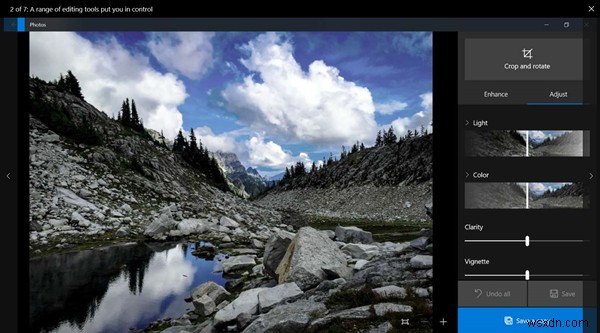Windows 10 사진 앱 사진을 볼 수 있는 다목적 앱입니다. 이미지를 잘라내어 편집하고 색상 등을 향상시켜 효과를 추가할 수도 있습니다. 업데이트된 버전의 Windows는 스토어에 몇 가지 더 많은 기능을 제공합니다. 사진 앱의 웹 이미지 검색 기능은 Bing Search 지원을 추가하여 사용자가 유사한 이미지를 검색할 수 있도록 합니다. 다음은 웹 이미지 검색 사용 방법을 설명하는 짧은 자습서입니다. Windows 10의 사진 앱에 대한 기능입니다.
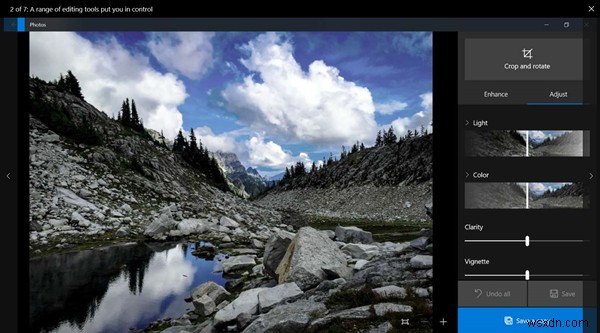
포토 앱의 웹 이미지 검색 기능
사진 검색 또는 보기는 번거롭지 않은 과정이어야 합니다. 앱이 최신 버전으로 업데이트되었는지 확인한 다음 Bing 이미지 처리 서비스를 활성화하기만 하면 됩니다. .
이 기능은 특정 시나리오에서 유용할 수 있습니다. 예를 들어, 표준 화질로 배경 화면을 다운로드하여 저장했다면 이 기능을 사용하여 고화질로 동일한 배경 화면을 검색하거나 다른 유사한 이미지를 시도할 수 있습니다.
Windows 10 사진 앱의 Bing에서 유사한 이미지 검색
Windows 10 v1903용 새롭고 업데이트된 사진 앱이 몇 가지 주요 변경 사항을 받았습니다. Microsoft가 사진 앱에서 찾은 사람들에게 이름을 추가하고 같은 이름을 가진 모든 항목을 조합할 수 있습니다. 마찬가지로 Remix 3D의 3D 모델을 추가하여 사진 앱의 비디오를 특별하게 만들 수 있습니다. 따라서 앱이 업데이트되었는지 확인하세요.
검색 기능을 사용하려면 사진 앱에서 원하는 이미지를 선택하고 마우스 오른쪽 버튼으로 클릭한 다음 'Bing에서 유사한 이미지 검색을 선택하기만 하면 됩니다. ' 옵션은 메뉴 하단에 표시됩니다.
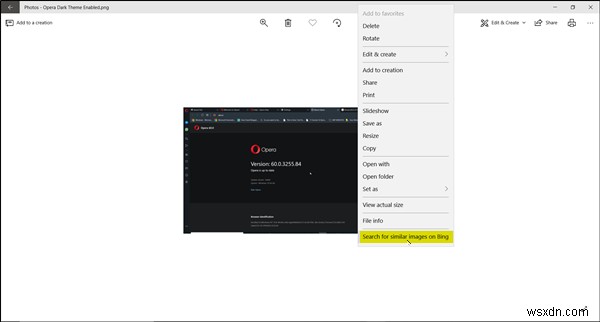
Microsoft에서 이미지를 온라인으로 처리할 수 있도록 허용하라는 메시지가 표시되면 '동의 ' 버튼.
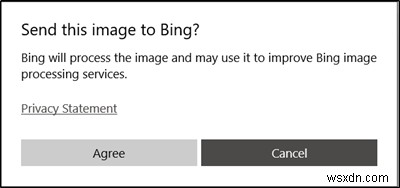
알고리즘이 웹에서 유사한 결과를 조회하고 유사한 결과를 가져올 수 있도록 몇 초 동안 기다리십시오.
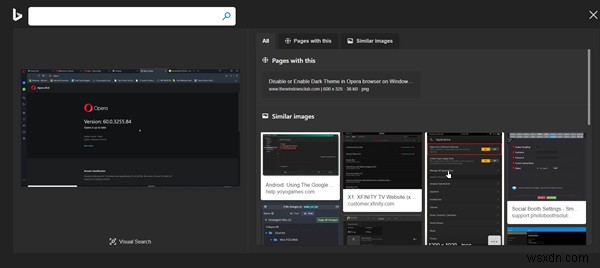
위 이미지에서 볼 수 있듯이 Bing 검색은 거의 유사한 결과로 반환됩니다.
바로 그것입니다!